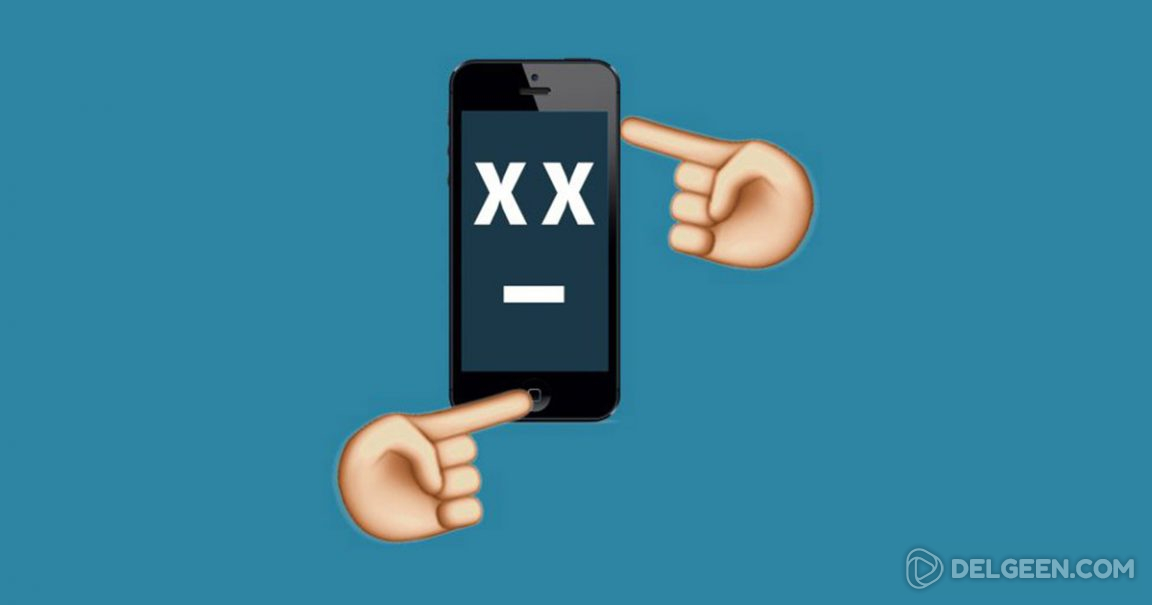Ухаалаг гар утас тань асахгүй байгаа бол засварын газар өгөхөөр яаран гүйх хэрэггүй. Зарим нэг энгийн аргаар асааж болохыг танд танилцуулахаар бэлдлээ.
Хэрвээ норсон бол цахилгаанд залгах, элдэв товчлуур дарах огт хэрэггүй. Утсаа аль болох хурдан хатаагаад дараа нь энэ нийтлэлийн дагуу асаана.
Ухаалаг гар утас хуурай гэдэгт итгэлтэй бол цааш зоригтой үргэлжлүүлье.
Төхөөрөмжийг хүчээр ажиллуулах
Таны гар утас асаалттай гэхдээ гацсан байж болно. Энэ тохиолдолд дэлгэц тас хар, ямар ч үйлдэлд хариу өгөхгүй. Тиймээс юуны түрүүнд төхөөрөмжийг хүчээр ажиллуулах хэрэгтэй болно.
iPhone-ыг хүчээр хэрхэн ажиллуулах вэ?

iPhone SE, iPhone 6s, iPhone 6s Plus болон хуучин загваруудын Home товчийг дээд (хажуугийн) товчлууртай цуг 10 орчим секунд Apple-ийн лого гарч иртэл дарна.
iPhone 7 эсвэл iPhone 7 Plus бол хажуугийн товчлуурыг дуу тохируулах товчлууртай цуг 10 орчим секунд.
iPhone 8 болон iPhone 8 Plus бол эхлээд дуу чангалдаг дээр дараа нь шууд сулруулдаг товчлуур дээр дарна. Дараа нь хажуугийн товчлуур дээр Apple-ийн лого гарч иртэл дарна.
Android ухаалаг гар утсыг хэрхэн хүчээр ажиллуулах вэ?
Асаах товчлуур дээр дарахын зэрэгцээ дуу сулруулах товчлуур дээр зэрэг 10-15 секунд дарна. Амжилттай болбол утас өөрөө асаад ажиллаж эхэлнэ эсвэл дэлгэц дээр цааш сонголт хийх цонх гарч ирнэ.
Зарим нэг Android гар утаснууд өөр товчлуурын тусламжтайгаар хэвийн ажиллаж эхэлдэг. Хэрвээ төхөөрөмж ямар нэгэн хариу үзүүлэхгүй байгаа бол өөрийн утасны загвараар ажиллуулах мэдээллийг хайлтаас олж авна уу.
Батерейг нь салгаад буцаагаад хийнэ

Хэрвээ таны утасны батерей салдаг бол таглааг нь аваад төхөөрөмжнөөс батерейг салгаж аваарай. 30 секунд орчим хүлээгээд буцаагаад хийнэ. Дараа утсаа асаана – асаах товчлуур дээр дарна.
Утсаа цэнэглээрэй
Гар утастай дагалдаж ирсэн цэнэглэгчээр цэнэглэнэ. Цагийн дотор дэлгэц дээр цэнэглэж буй тэмдэг асахгүй эсвэл асаах товч дээр дарсан ч утас асахгүй бол утсаа бүрэн эсэхийг нь сайтар шалгаж үзээрэй. Мөн залгуур, цэнэглэгч зэргийг сольж үзэж болно.
Үйлдвэрийн тохиргоо хийгээрэй
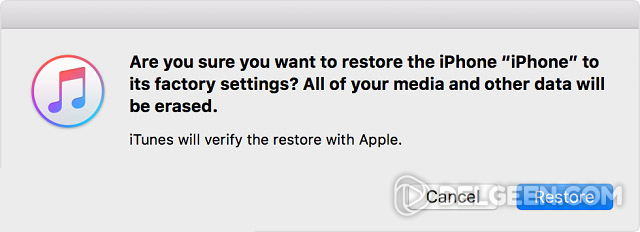
Дээрх оролдлогуудын дараа дэлгэц ассан ч зохих хэмжээнд ажиллахгүй байвал үйлдвэрийн тохиргоон дээр тавина.
Энэ үед та өөр бусад сервер дээр хадгалаагүй байсан мэдээллээ алдах эрсдэлтэй. Хэрвээ хэрэгтэй мэдээллээ алдахаас эмээж байгаа бол энэ аргыг ашиглах хэрэггүй.
iPhone утасны үйлдвэрийн тохиргоог хэрхэн хийх вэ?
Утсаа компьютерт холбож iTunes-ийг нээнэ. iPhone-ийг хүчээр ажиллуулна (дугаар 1-ийг харна уу). Apple-ийн лого гарч ирсэн ч товчлуур дээр дарсаар байна, энэ үед ухаалаг гар утсыг сэргээх горим гарч ирнэ.
Цаашлаад компьютер дээр дараах зааварчилгаанууд гарч ирнэ. “Reset” товчийг дарж үйлдлүүдийг гүйцээнэ.
iTunes утсыг шалгах үйлдэл хийнэ, хэрвээ энэ явц 15 минутаас хэтэрвэл iPhone үйлдвэрийн тохиргоо хийх горимоос гарна. Энэ тохиолдолд утсыг дахин ажиллуулах аргаар товчлуурыг дарна.
Хэрвээ дахин сэргээх сонголтыг дарвал утас цааш асуудалгүй ажиллана. Харин iTunes дээр гарч ирсэн үйлдвэрийн тохиргоог сонгосон бол утас бүх тохиргоог шинээр хийж эхэлнэ.
Android ухаалаг гар утасны үйлдвэрийн тохиргоог хэрхэн хийх вэ?

Гар утас унтраастай байхад дараах аргуудыг ашиглана:
- Дуу чангалах товчлуур + асаах товчлуур
- Дуу сулруулах товчлуур + асаах товчлуур
- Дуу сулруулах товчлуур + дуу чангалах товчлуур + асаах товчлуур
- Дуу сулруулах товчлуур + асаах товчлуур + Home товчлуур
Эдгээр товчлууруудыг зэрэг 10-15 секунд дарна. Үүний дараа дэлгэц дээр Recovery гэсэн сонголтыг сонгоод Wipe data / factory reset-ийг сонгоно. Хэрвээ Recovery-д уг сонголт байхгүй бол асаах товчлуур болон дуу чангалах товчлуур дээр хэсэг дарна.
Ингээд хэдэн минутын дотор үйлдвэрийн тохиргоо хийгдэнэ. Хэрвээ эдгээр аргуудын аль нь ч үр дүнгээ өгөхгүй байгаа бол өөрийн утасны загвараар интернэтээс мэдээлэл олж авна.
Хэрвээ таны гар утас асаагүй бол баталгаат хугацаанд нь утсаа солиулах эсвэл засварын газарт хүргэж өгнө үү.